Top >
Thunderbird > Thunderbirdの記事編集時に表示される赤い下線を消す方法
Thunderbirdの記事編集時に表示される赤い下線を消す方法
Thunderbirdでメールを作成するときに、文章に表示される赤い下線を消す方法を紹介します。
1.問題点
赤い下線とは次のようなもので、スペルチェックにひっかかると表示されるようです。
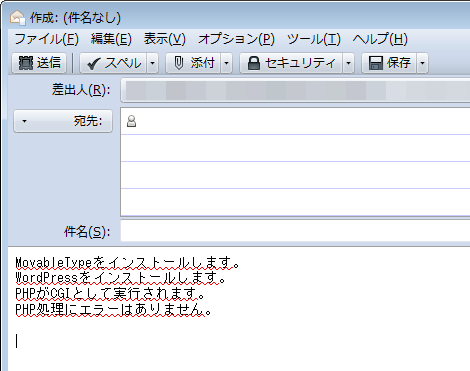
誤記をなくすには重宝するのかもしれませんが、個人的にこの表示で修正したことはないかもしれません。
また、上のサンプルのように、英文字の固有名詞で始まる文章がひっかかるようで、わりと鬱陶しいです。
2.修正方法
赤い下線を消すには、「ツール」→「オプション」をクリック。
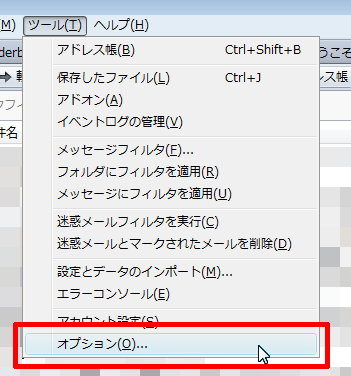
「編集」タブ→「スペルチェック」タブをクリックして、「自動スペルチェックを有効にする」のチェックを外します。
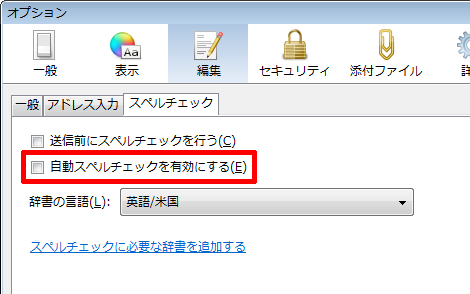
これで、次回のメール作成から赤い下線が表示されなくなります。
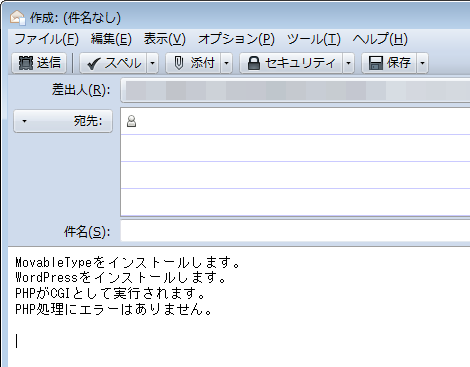
この方がかえってチェックしやすい気がしますが、いかがでしょうか。
Posted by yujiro このページの先頭に戻る
- Thunderbirdで重複メールを削除する方法
- Thunderbirdで選択したメールのメールアドレスで新規メッセージを作成するアドオン「ReplyNew」
- Thunderbirdで添付ファイルを簡単に保存する方法
- Thunderbirdでフォルダを切り替えても絞り込みを維持する方法
- Thunderbirdで添付ファイルを保存したときにダウンロードマネージャを閉じない方法
- Thunderbirdのアドレス帳の使い方
- ThunderbirdでIMAPメールをローカルPCに残す方法
- Thunderbirdでヘッダを非表示にするアドオン「CompactHeader」
- Thunderbirdの返信時に引用文の上から入力できるようにする方法
- Thunderbirdで定型文が入力できるようになるアドオン「Quicktext」
- Thunderbirdで未読メールを既読にする3つの方法
- Thunderbirdで返信メールのスレッドを切る方法
- Thunderbirdのメール送信で表示名を削除するアドオン「Auto Address Cleaner」
- Firefoxで間違って閉じたウィンドウやタブを復元する方法
- Thunderbirdで1行の折り返し文字数を変更する方法
トラックバックURL
コメントする
greeting

